快速找到Win10系统中Explorer.exe进程位置的方法
更新日期:2024-03-20 13:18:02
来源:投稿
手机扫码继续观看

当我们的电脑系统桌面遇到故障问题,我们往往只要结束explorer.exe进程,然后再重启就可以解决了。不过很多刚刚使用win10系统的用户却不知道如何找到win10系统中Explorer.exe进程。接下来,小编就向大家分享快速找到win10系统中Explorer.exe进程位置的方法。
其实在win10系统中,微软对explorer.exe进程进行了中文化,而这个进程的名字就是Windows 资源管理器,所以大家就找不到explorer.exe了。
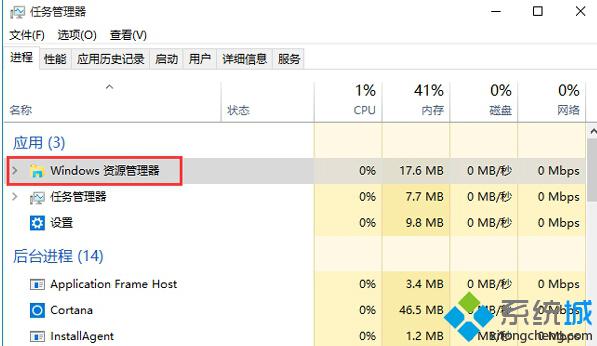
方法:
1.定位到该进程的文件看下是不是资源管理器,右键点击该进程,然后选择“打开文件所在位置”;
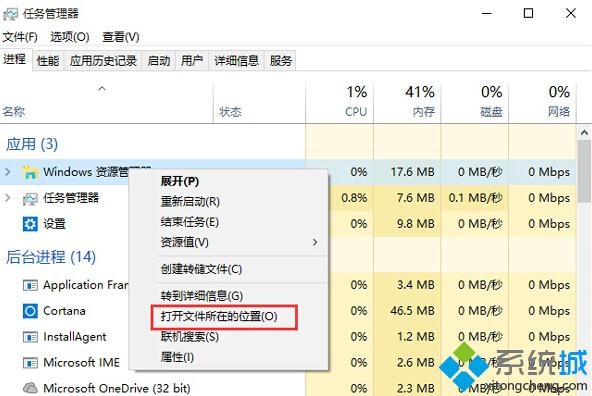
2.如下图所示,Windows资源管理器就是C:\windows\Explorer.exe;

3.除此之外,微软还为资源管理器设置了右键重启功能,所以大家再也不用和以前一样先结束然后再新建任务了,方便了很多。
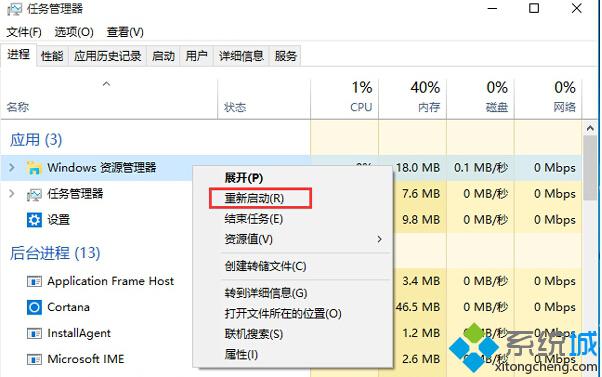
以上就是快速找到win10系统中Explorer.exe进程位置的方法。我们找到Explorer.exe进程然后重新启动就可以解决故障或者系统卡顿问题了。
该文章是否有帮助到您?
常见问题
- monterey12.1正式版无法检测更新详情0次
- zui13更新计划详细介绍0次
- 优麒麟u盘安装详细教程0次
- 优麒麟和银河麒麟区别详细介绍0次
- monterey屏幕镜像使用教程0次
- monterey关闭sip教程0次
- 优麒麟操作系统详细评测0次
- monterey支持多设备互动吗详情0次
- 优麒麟中文设置教程0次
- monterey和bigsur区别详细介绍0次
系统下载排行
周
月
其他人正在下载
更多
安卓下载
更多
手机上观看
![]() 扫码手机上观看
扫码手机上观看
下一个:
U盘重装视频











